Las fuentes RSS le permiten leer actualizaciones de blogs y noticias de toda la web en un lector de noticias. El lector de noticias basado en web más popular es Google Reader y anteriormente hemos discutido algunas extensiones de Google Chrome para maximizar su experiencia RSS. Pero en algunas situaciones, la lectura de fuentes dentro de un navegador puede no ser posible o cómoda. Especialmente cuando usa Microsoft Outlook todo el tiempo para leer y responder correos electrónicos, planificar reuniones, etc. No desea que otro software de lectura de fuentes o su navegador lea las actualizaciones de noticias. Además, puede estar trabajando en su oficina y no puede arriesgar su trabajo abriendo Google Reader en un navegador.
Todo lo que desea es una solución simple que le permita leer sus correos electrónicos y fuentes RSS en un lugar central. Microsoft Outlook 2007 tiene una solución para esto.
Microsoft Outlook 2007 se puede utilizar para importar suscripciones de lectores de Google y leer fuentes RSS junto con sus correos electrónicos diarios. También puede optar por abrir el lector de Google directamente dentro de Outlook para leer las actualizaciones del blog.
Exportar suscripciones a feeds de Google Reader a Ms Outlook
Siga los pasos a continuación para agregar fuentes RSS en Microsoft Outlook:
1. Inicie sesión en su cuenta de Google Reader y haga clic en el enlace «Configuración» ubicado en la esquina superior derecha de la ventana del navegador.
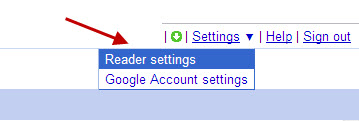
2. Vaya a la pestaña «Importar/Exportar» y haga clic en «Exportar su suscripción como un archivo OPML». Esto exportará un archivo OPML que contiene la información de todas las fuentes RSS a las que se ha suscrito.
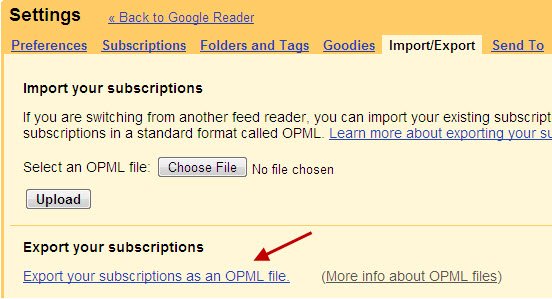
3. Abra MS Outlook y haga clic con el botón derecho en el enlace de fuente RSS de la barra lateral. Seleccione «Importar un archivo OPML» y busque el archivo que exportó en el paso 2.
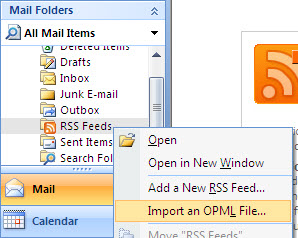
4. Seleccione las fuentes RSS que desea exportar en Microsoft Outlook. Puede seleccionar todas las fuentes haciendo clic en el botón «Seleccionar todo» o puede importar las fuentes seleccionadas marcando la casilla situada a la izquierda de esa fuente.
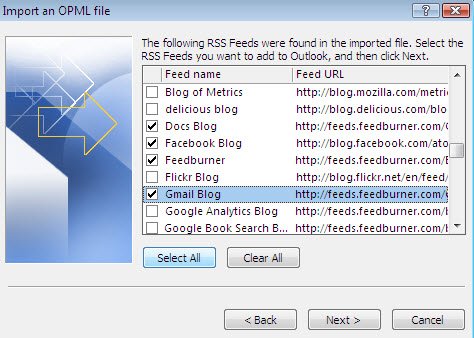
5. Microsoft Outlook importará las suscripciones seleccionadas y luego podrá leer las actualizaciones del blog directamente desde su cliente de correo electrónico favorito.
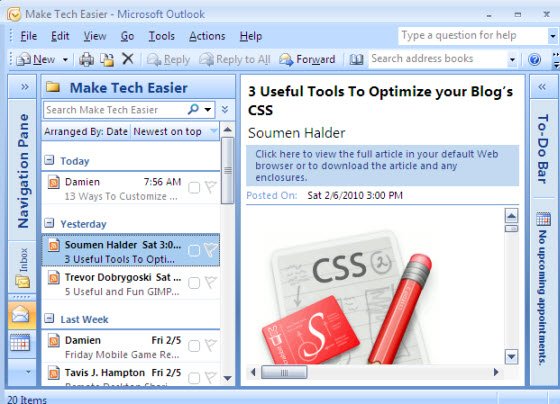
Cuando Microsoft Outlook se ejecuta en la bandeja del sistema, obtendrá automáticamente todas las actualizaciones para que pueda realizar sus tareas oficiales como de costumbre.
Abra Google Reader dentro de Microsoft Outlook
También puede abrir Google Reader directamente dentro de Microsoft Outlook. Esto le permitirá disfrutar de la lectura de feeds en Google Reader y sin salir de Outlook. Los siguientes son los pasos necesarios para abrir Google Reader dentro de la ventana de Outlook:
1. Abra Outlook y haga clic en el icono de fuente RSS de la barra lateral. Seleccione «Propiedades» y vaya a la pestaña «Página de inicio».
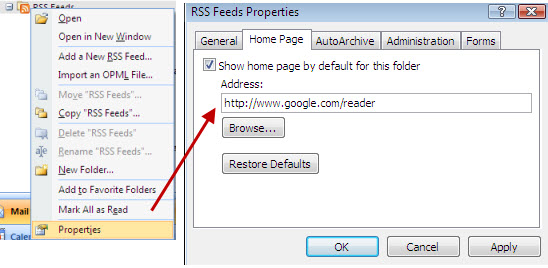
2. Introduzca la URL como https://www.google.com/lector en el cuadro de dirección y seleccione la casilla de verificación «Mostrar página de inicio de forma predeterminada para esta carpeta». Haga clic en «Aplicar» y luego en «Aceptar» para guardar los cambios.
3. Ahora, cada vez que haga clic en el icono RSS de la barra lateral de Outlook, se abrirá Google Reader. Inicie sesión en Google Reader y podrá leer las fuentes RSS como lo hace normalmente.
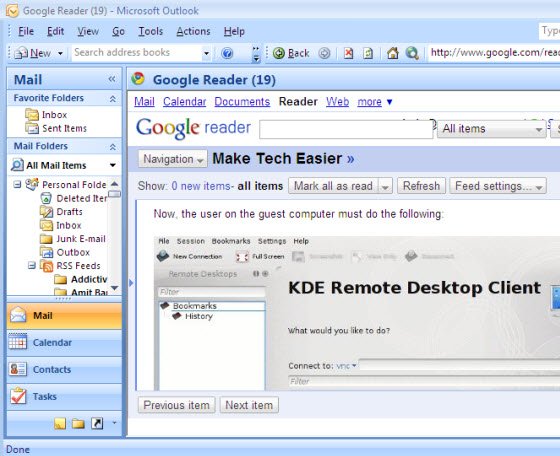
Comparación: exportación manual y apertura del lector de Google en Outlook
A continuación se muestra una breve comparación de los dos métodos anteriores utilizados para leer fuentes RSS en Microsoft Outlook:
| Exportar suscripciones | Uso de Google Reader desde Outlook |
| 1. Puede leer los feeds sin conexión. | 1. No puedes leer feeds sin conexión. |
| 2. Sin accesos directos del lector de Google | 2. Puedes usar los accesos directos de Google Reader |
| 3. Todos los datos se almacenan en el disco. | 3. No se almacenan datos. |
| 4. Sin sincronización disponible | 4. Sincronización disponible. |
Ahora todo depende de usted, ya sea que prefiera leer las fuentes RSS importando el archivo OPML o abriendo Google Reader en Microsoft Outlook. Háganos saber sus ideas en la sección de comentarios.
